👉点击这里申请火山引擎VIP帐号,立即体验火山引擎产品>>>
软件版本
操作系统:本文以Windows Server 2022 中文版为例。
Web服务器:本文以Apache HTTP Server 2.4.58为例。
数据库:本文以MySQL 8.0.36为例。
开发语言:本文以PHP 8.3.1为例。
WordPress:本文以WordPress 5.8.1为例。
前提条件
操作步骤
步骤一:配置WordPress数据库
登录目标Windows实例,操作详情可查看登录Windows实例。
单击左下角“开始”图标,选择“MySQL > MySQL 8.0 Command line Client”。
在MySQL命令行工具中,输入root账户登录密码。
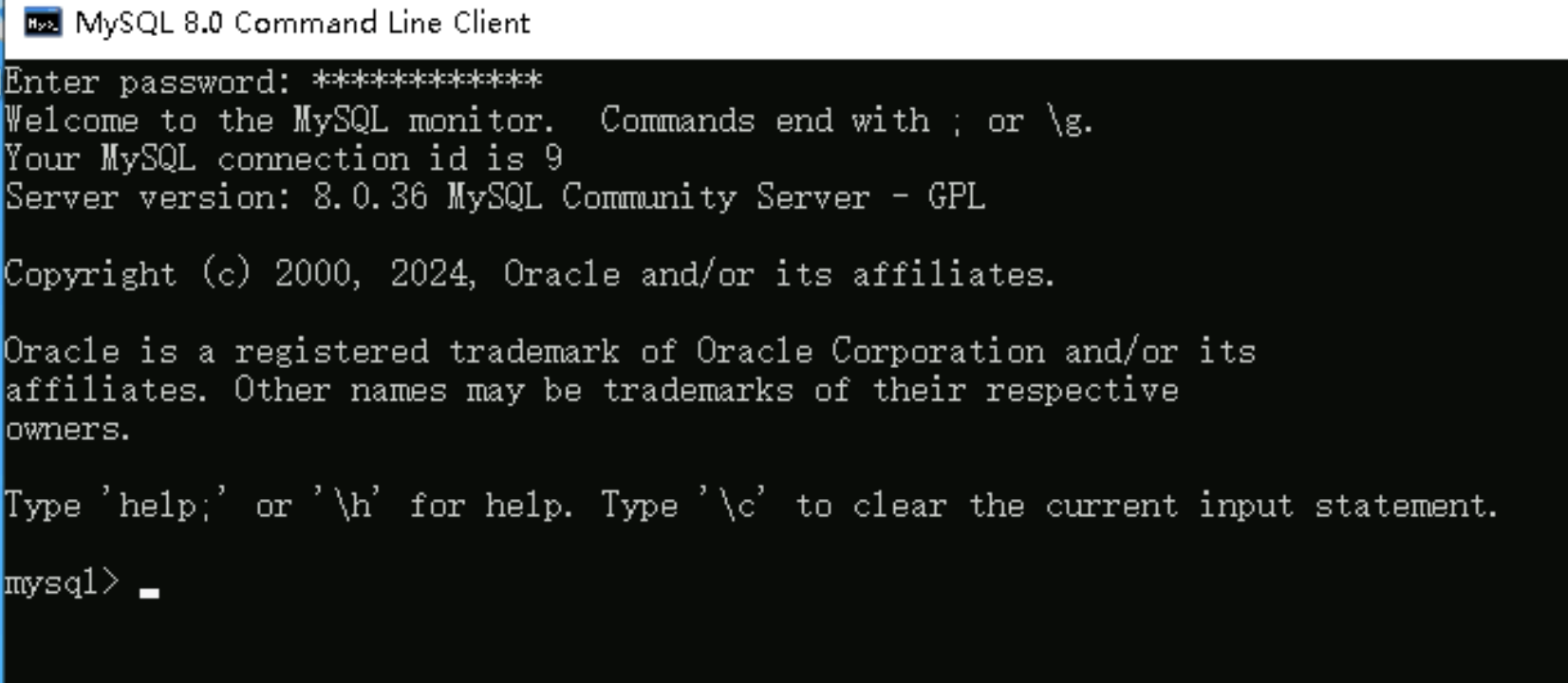
执行如下命令,创建WordPress使用的数据库。
命令中wordpress即为数据库名,请调整为您所需名称。
CREATE DATABASE wordpress;

执行如下命令,授予用户操作数据库权限。
GRANT ALL PRIVILEGES ON wordpress.* TO 'yourusername'@'localhost';
参数名 | 描述 | 取值样例 |
yourusername | 为您需要使用的数据库用户名。 | root |
yourpassword | 为用户对应的登录密码。 | 8s1I*** |

步骤二:安装WordPress
登录目标Windows实例,操作详情可查看登录Windows实例。
在实例浏览器中访问WordPress下载页,下载WordPress。
下载完成后,右键单击压缩包,选择“全部解压缩(T)...”。
在弹窗中选择存储路径,选择将WordPress解压至Apache htdocs目录下,单击“提取”按钮。
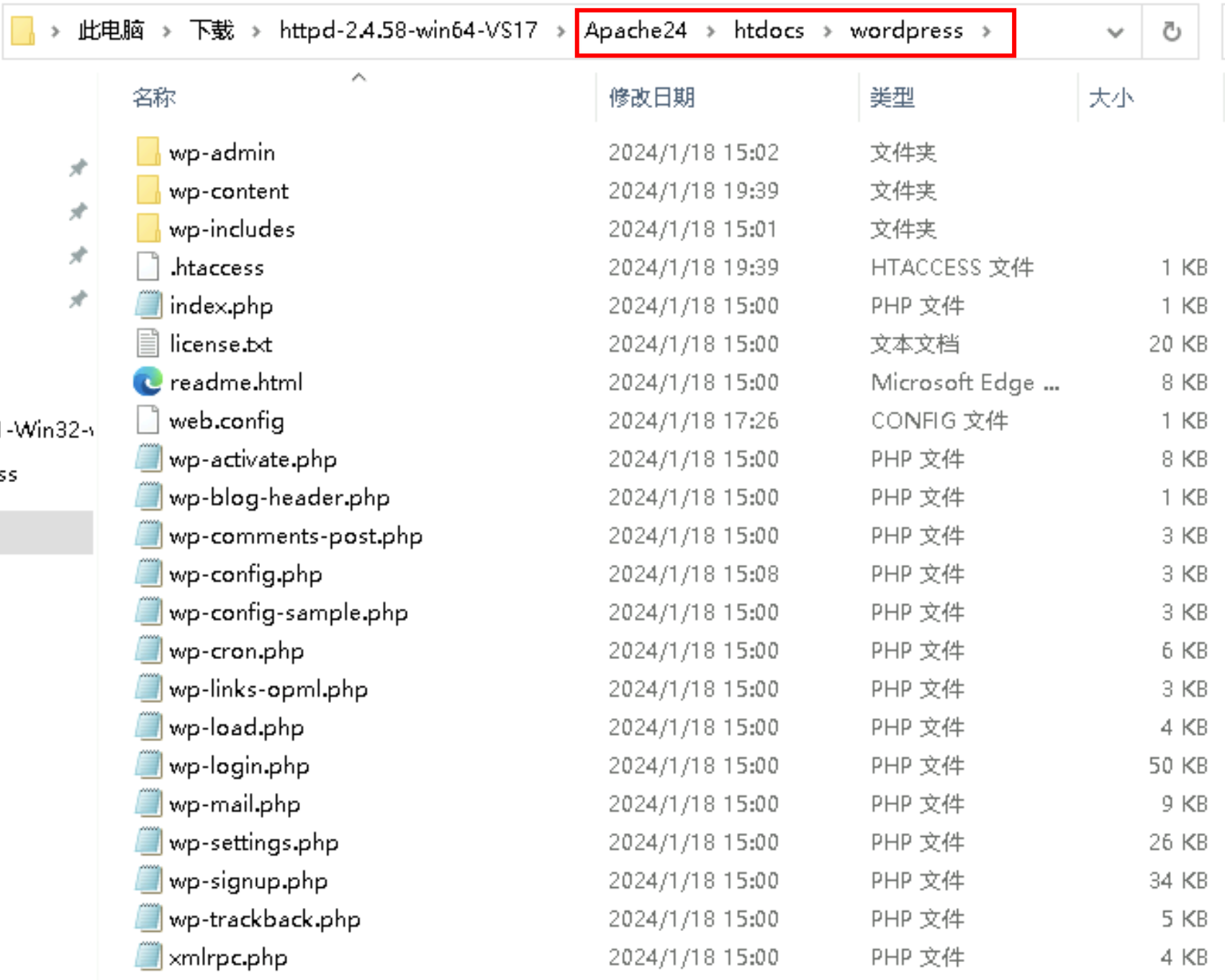
解压完成后,在解压获取的文件夹中,右键单击wp-config-sample.php文件,单击“复制”按钮,并右键单击当前页面任意空白,单击“粘贴”按钮,将该文件复制一份。
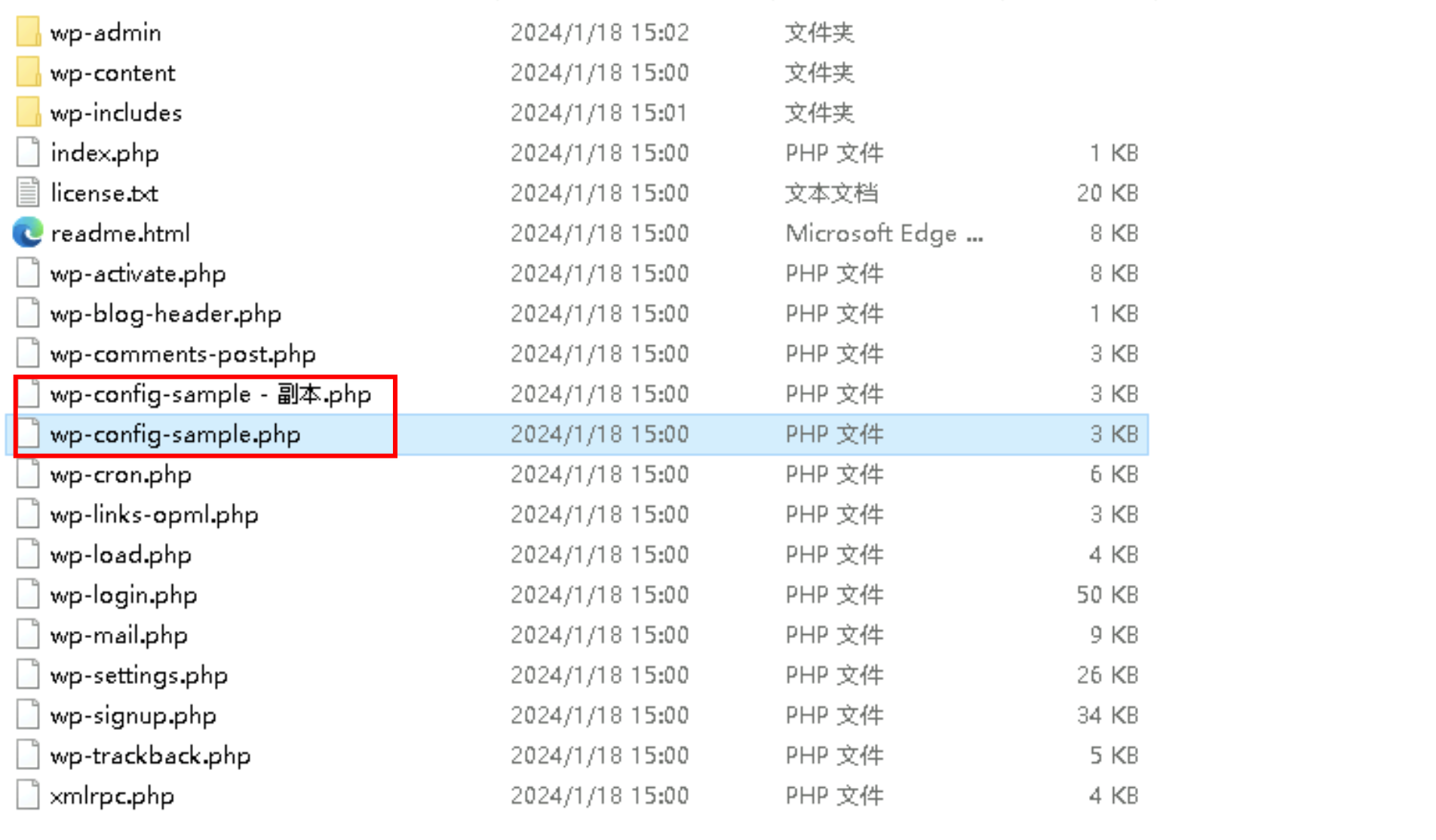
右键单击副本文件,单击“重命名”按钮,修改文件名为wp-config.php。
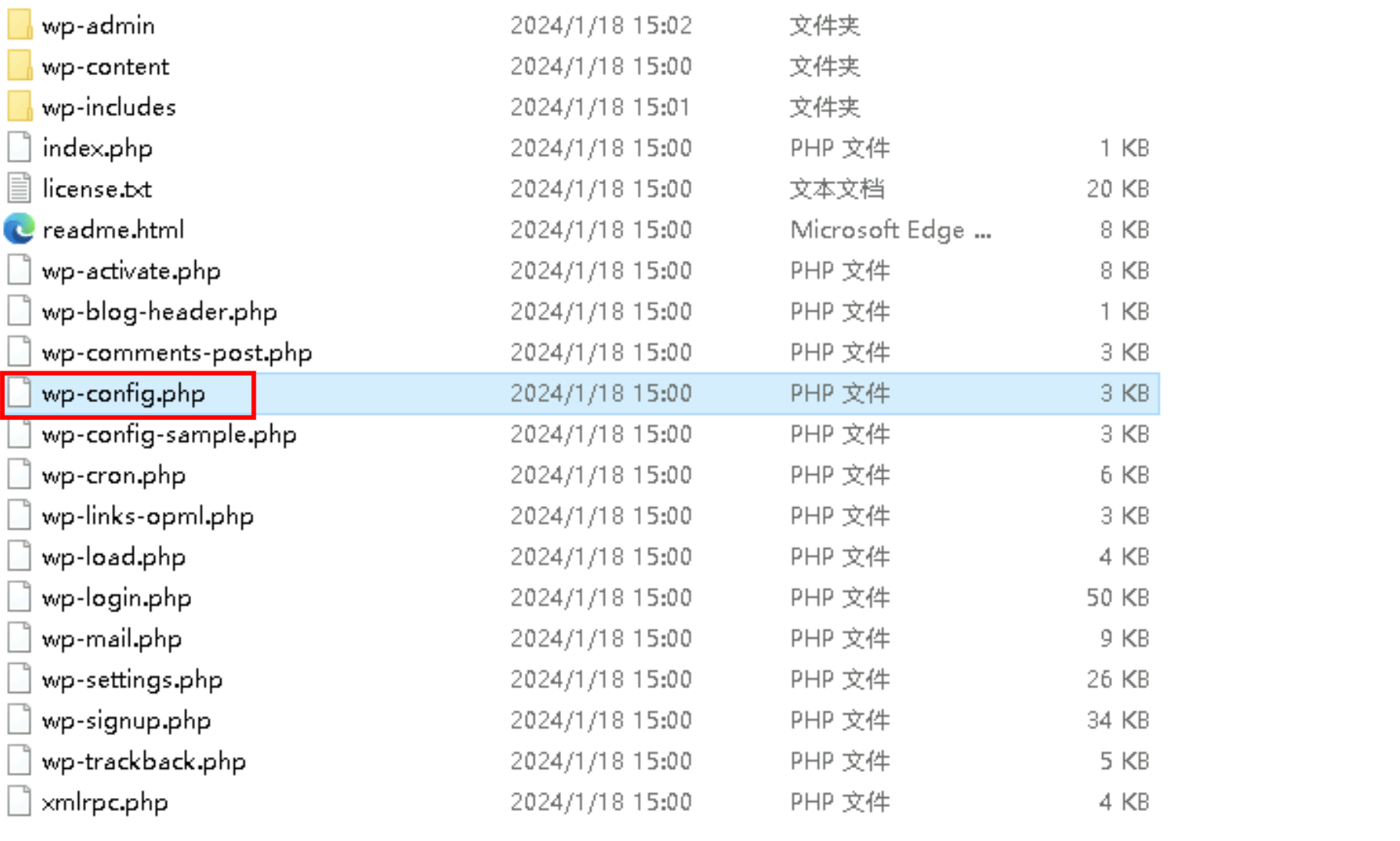
右键单击wp-config.php文件,选择“打开方式”并以记事本打开该配置文件。
在配置文件中,找到数据库配置信息。
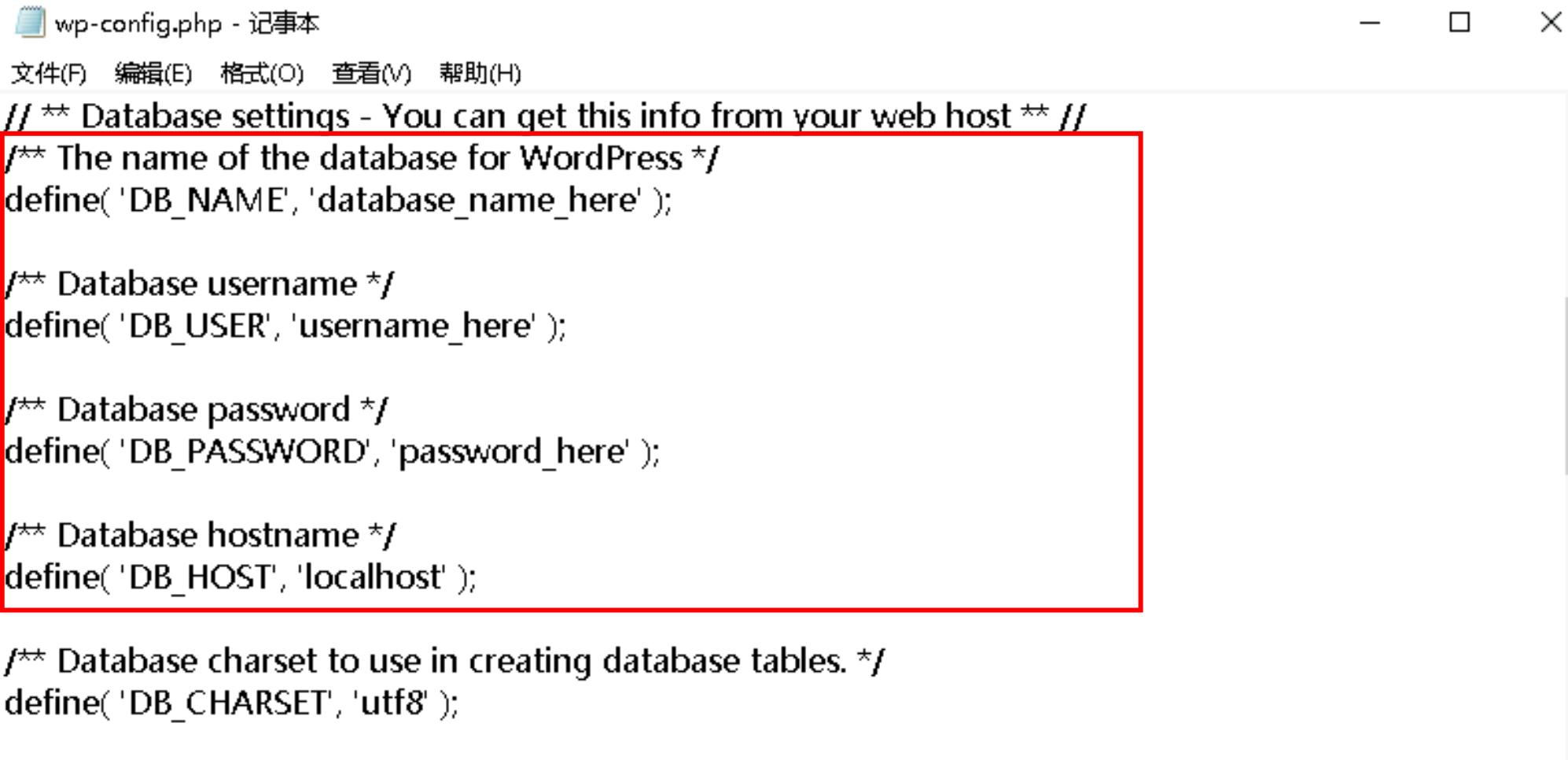
修改数据库名称、用户名、用户名等信息。
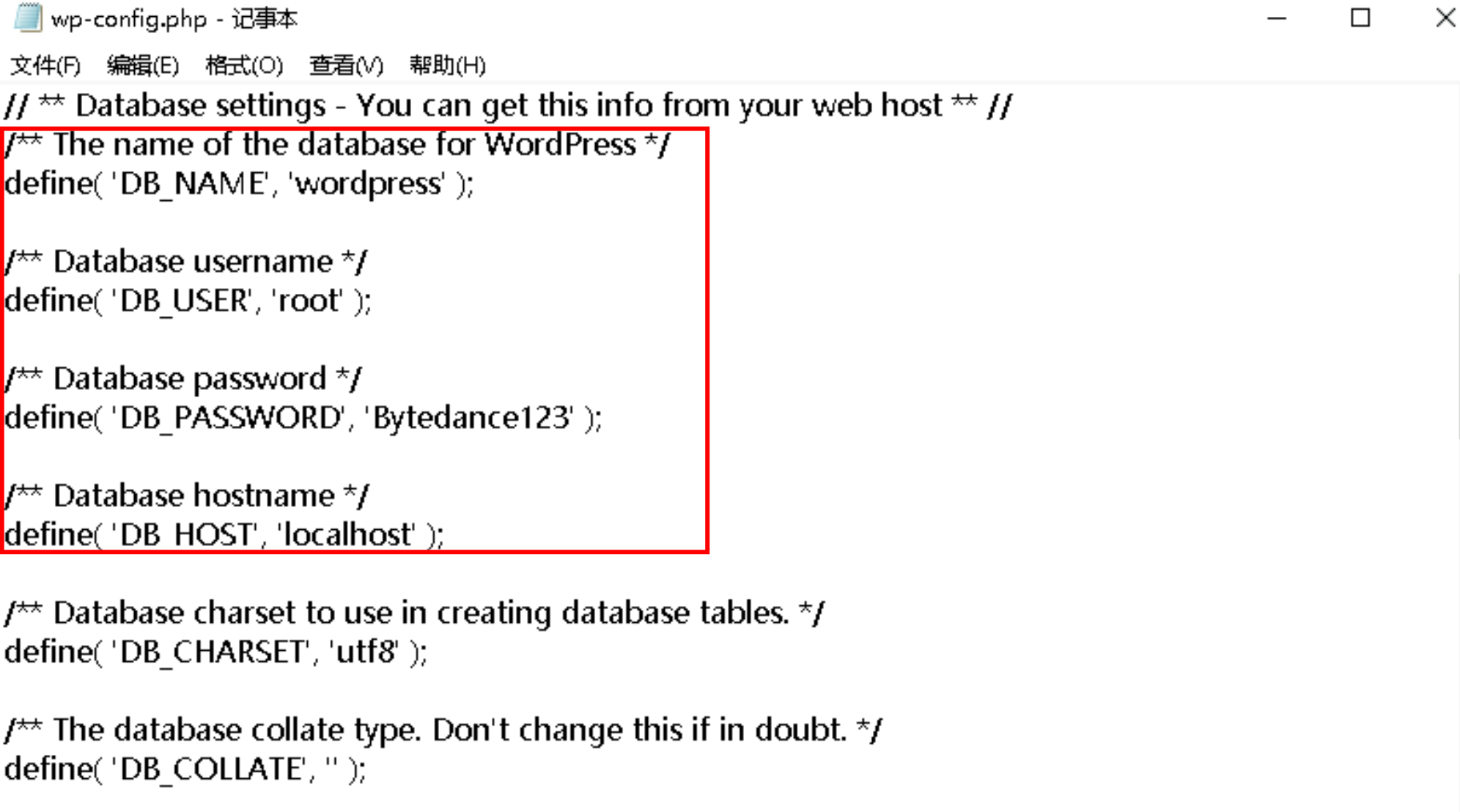
参数名 | 描述 | 取值样例 |
DB_NAME | 请填写步骤一所创建数据库名称,指定WordPress使用的数据库。 | wordpress |
DB_USER | 请填写步骤一所授权的账户名称,指定操作WordPress的用户名。 | root |
DB_PASSWORD | 账号对应的登录密码。 | ssi423*** |
DB_HOST | 访问数据库的地址。 | localhost |
保存并退出文件。
进入Apache安装目录,并在conf文件夹中,右键单击httpd.conf文件,选择“打开方式”并以记事本打开该配置文件。
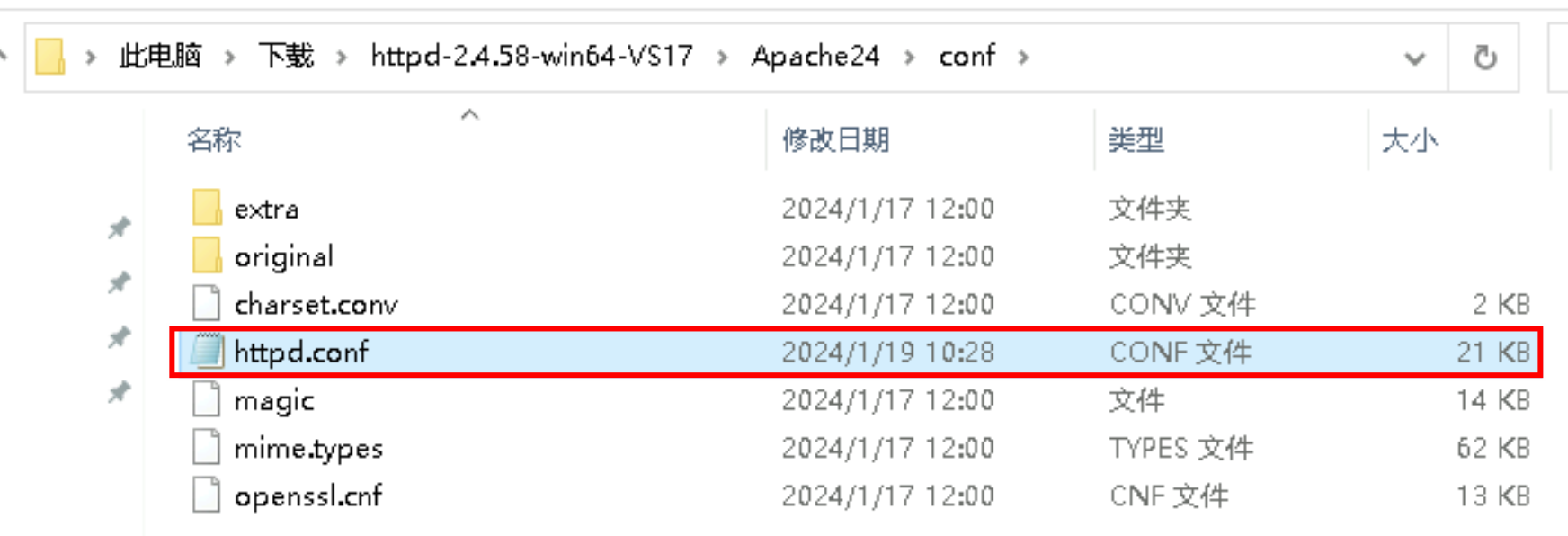
在配置文件中找到DocumentRoot参数与Directory模块。
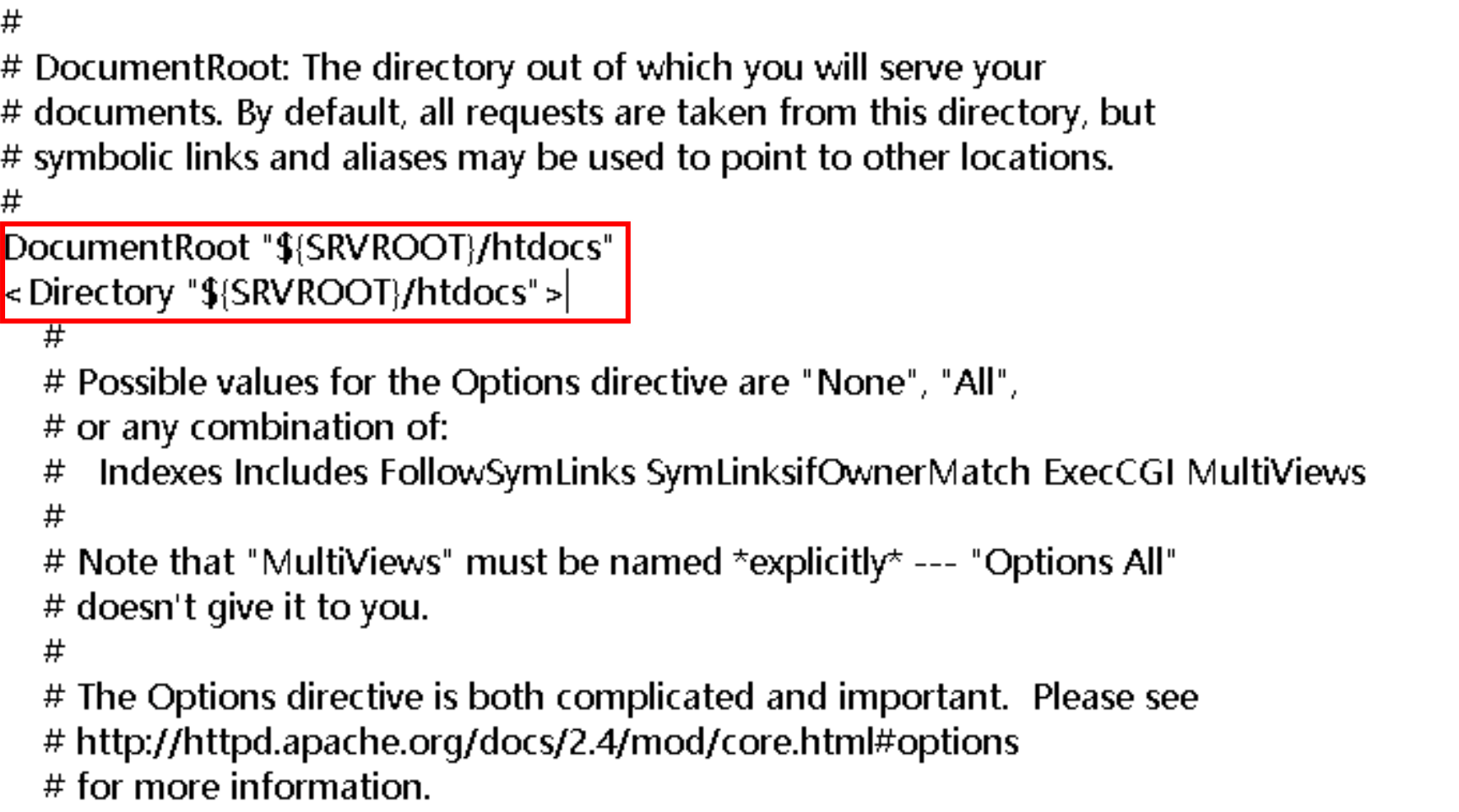
将其参数值均调整为网站根目录路径,并按Ctrl+S键保存更改。
C:/Users/Administrator/Downloads/httpd-2.4.58-win64-VS17/Apache24/htdocs/
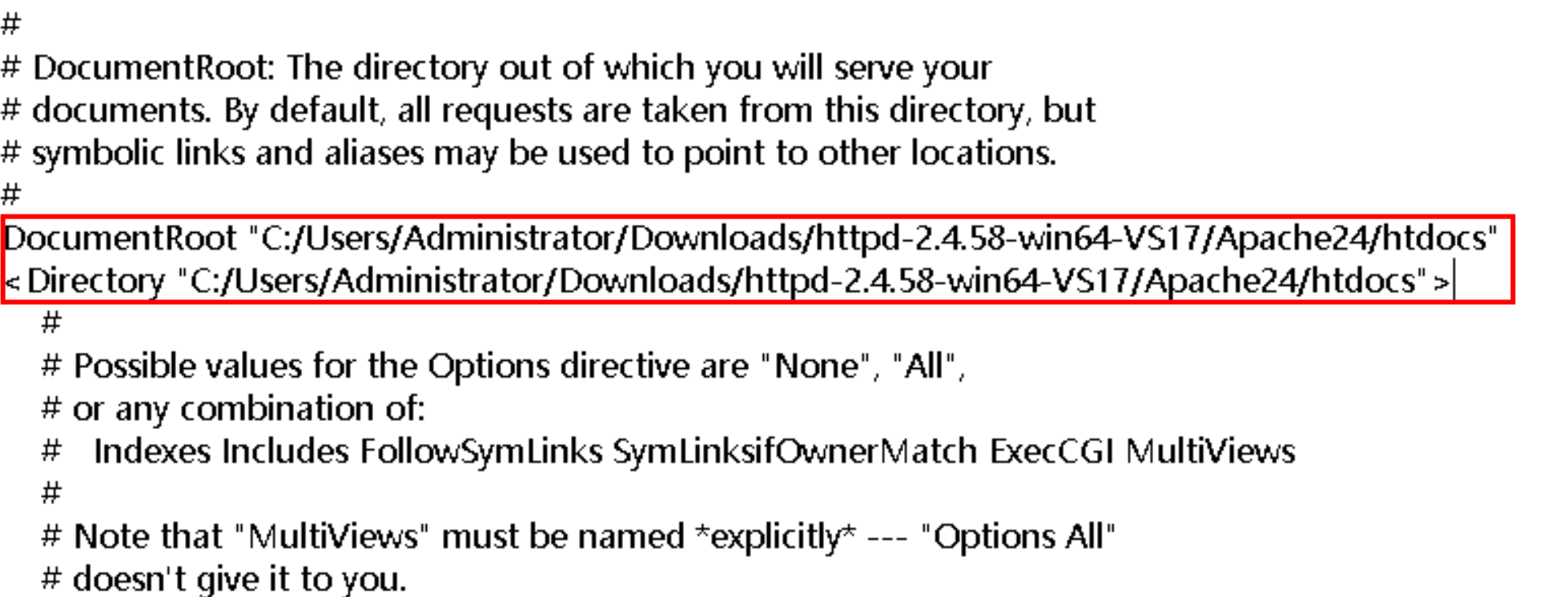
步骤三:配置WordPress
登录目标Windows实例,操作详情可查看登录Windows实例。
单击左下角“开始”图标,选择“Windows 系统”并右键单击“命令提示符”,选择“更多 > 以管理员身份运行”。
在命令提示符对话框中,执行如下命令,进入Apache HTTP Server文件所在目录。
请替换httpd-2.4.58-win64-VS17\Apache24\bin为解压后Apache HTTP Server bin文件夹实际路径。
cd httpd-2.4.58-win64-VS17\Apache24\bin
执行如下命令,启动服务器。
httpd.exe
在实例浏览器地址栏中,输入如下地址并按回车键跳转。
http://localhost/wordpress/
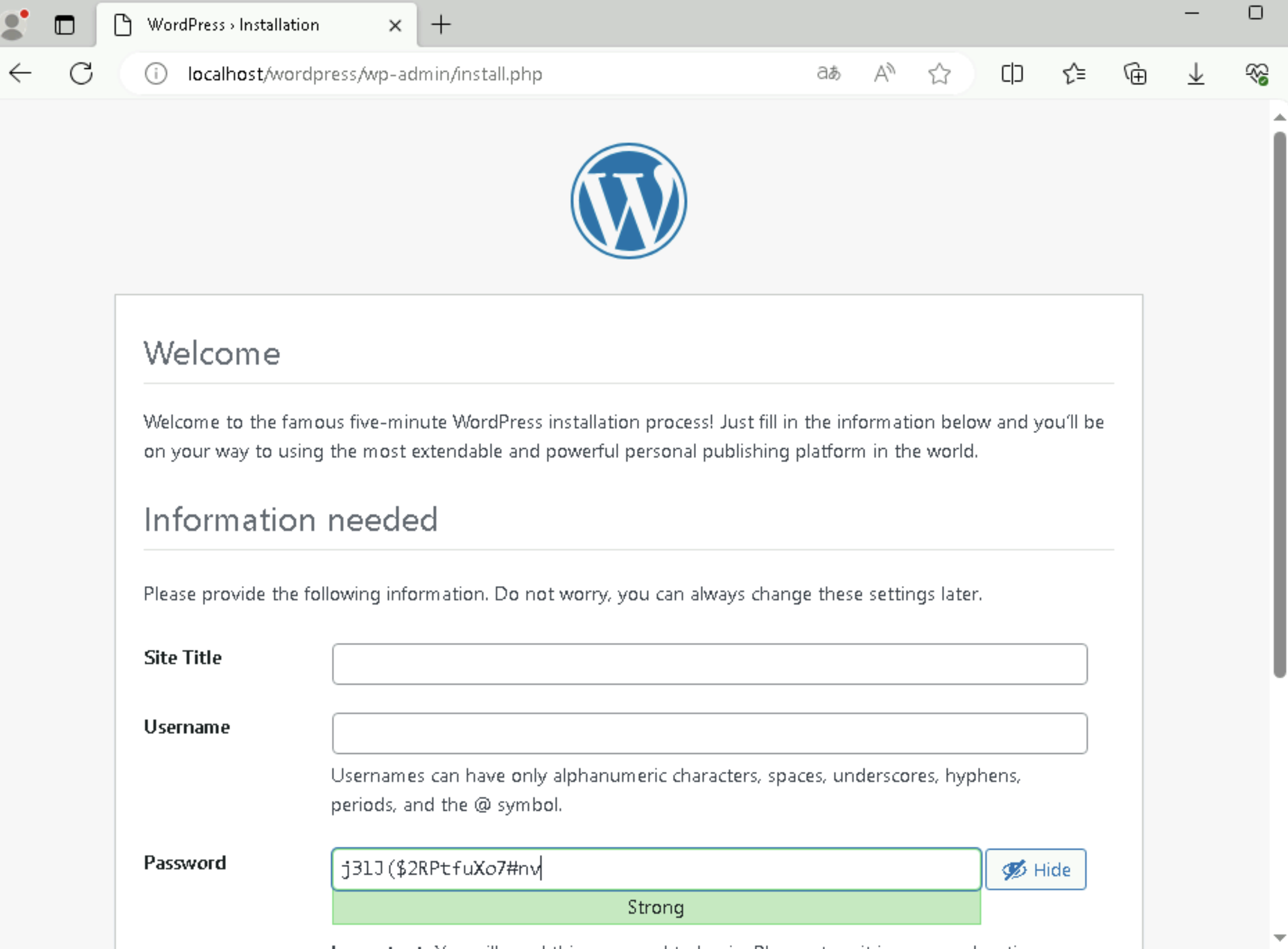
填写网站基本信息,单击“安装WordPress”按钮。
参数名 | 说明 | 取值样例 |
Site Title | WordPress网站的名称。 | WordPress |
Username | 登录WordPress网站的用户名。 | Test_1 |
Password | 登录WordPress网站的密码。 | Logxxxx |
Your Email | 用于接收通知的电子邮件地址。 | test@xx.com |
单击“Install WordPress”按钮,安装WordPress。
完成安装后,单击“Log In”按钮,进入登录页面。
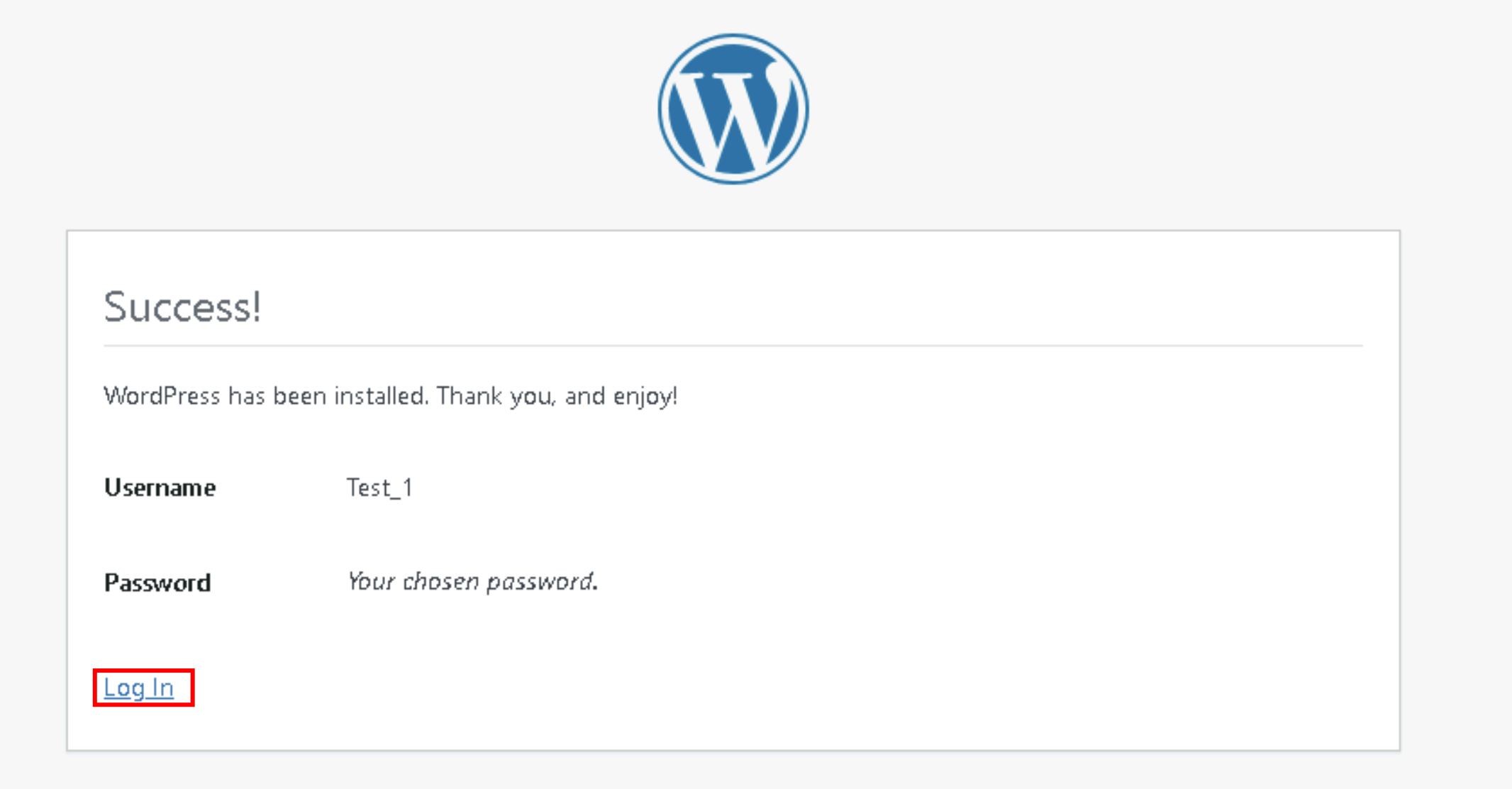
输入步骤6创建的用户名与密码,单击“Log In”按钮登录WordPress。
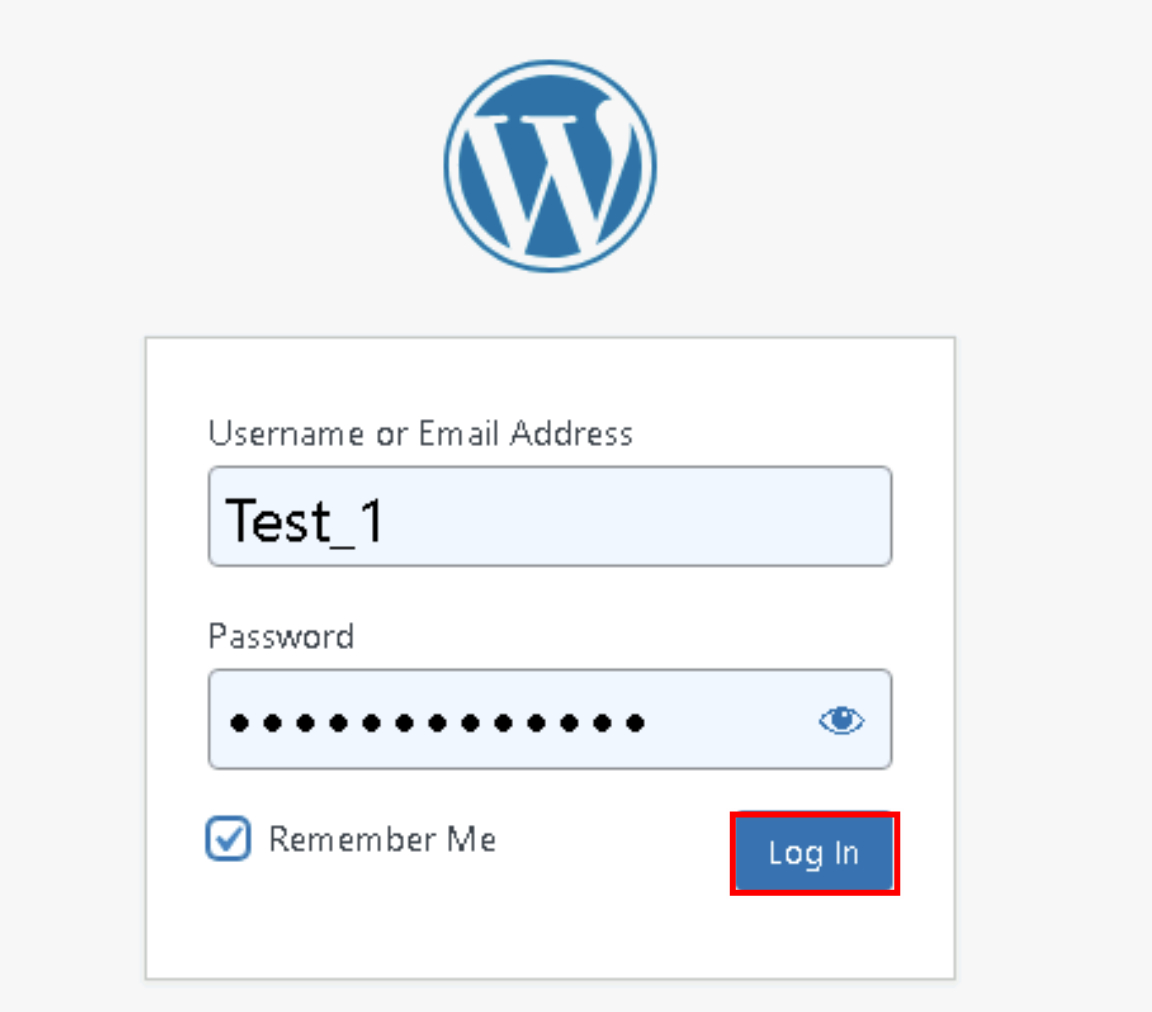
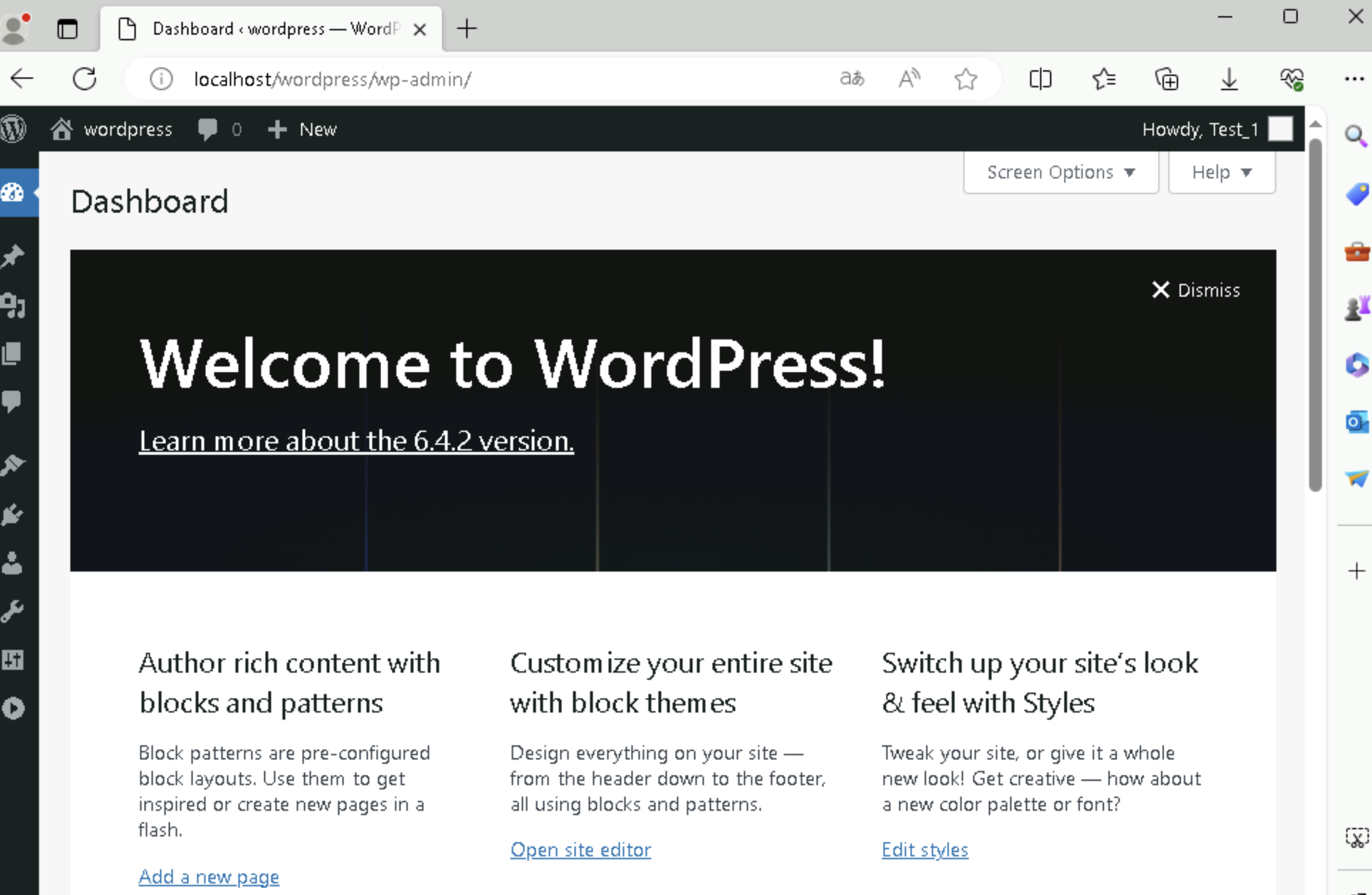
后续访问WordPress,请使用如下地址。
用户访问WordPress首页。
http://localhost/wordpress/
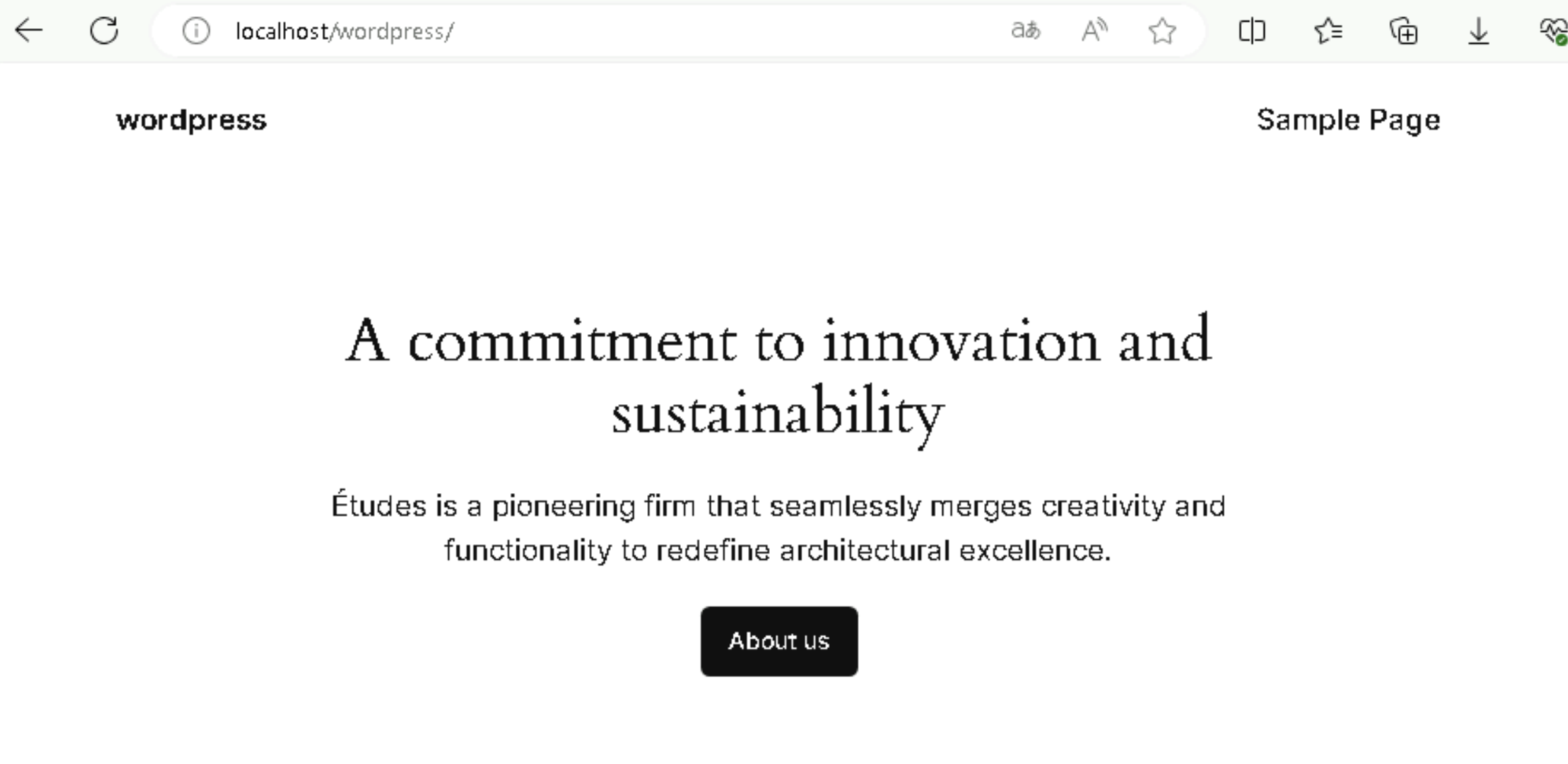
管理员登录WordPress后台。
http://localhost/wordpress/wp-login.php
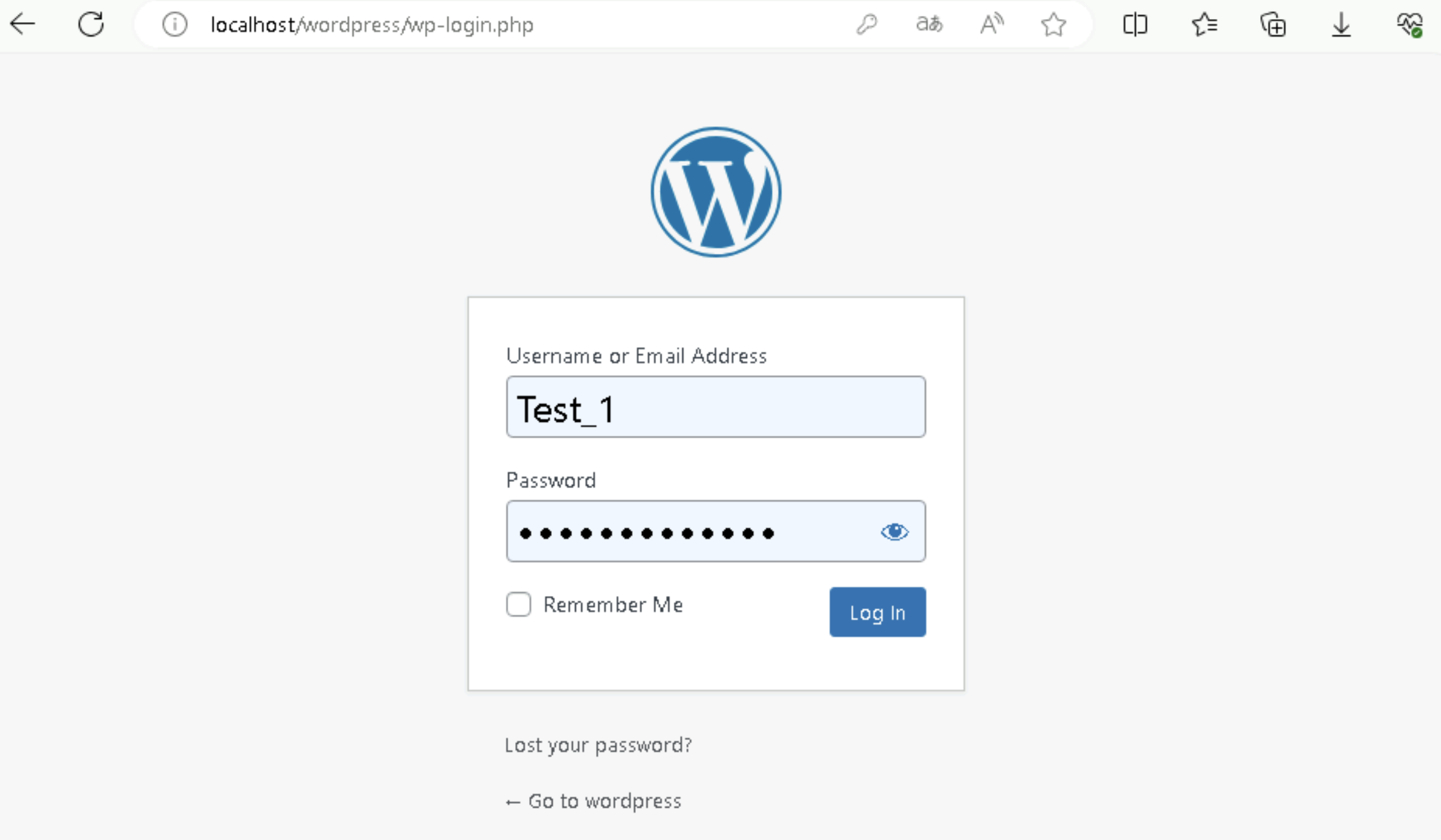
第四步(可选):解析WordPress域名
购买域名。
域名备案。
配置域名解析。
调整Apache配置文件。
进入Apache安装目录,并在conf文件夹中找到httpd.conf配置文件。
右键单击httpd.conf文件,选择“打开方式”并以记事本打开该配置文件。
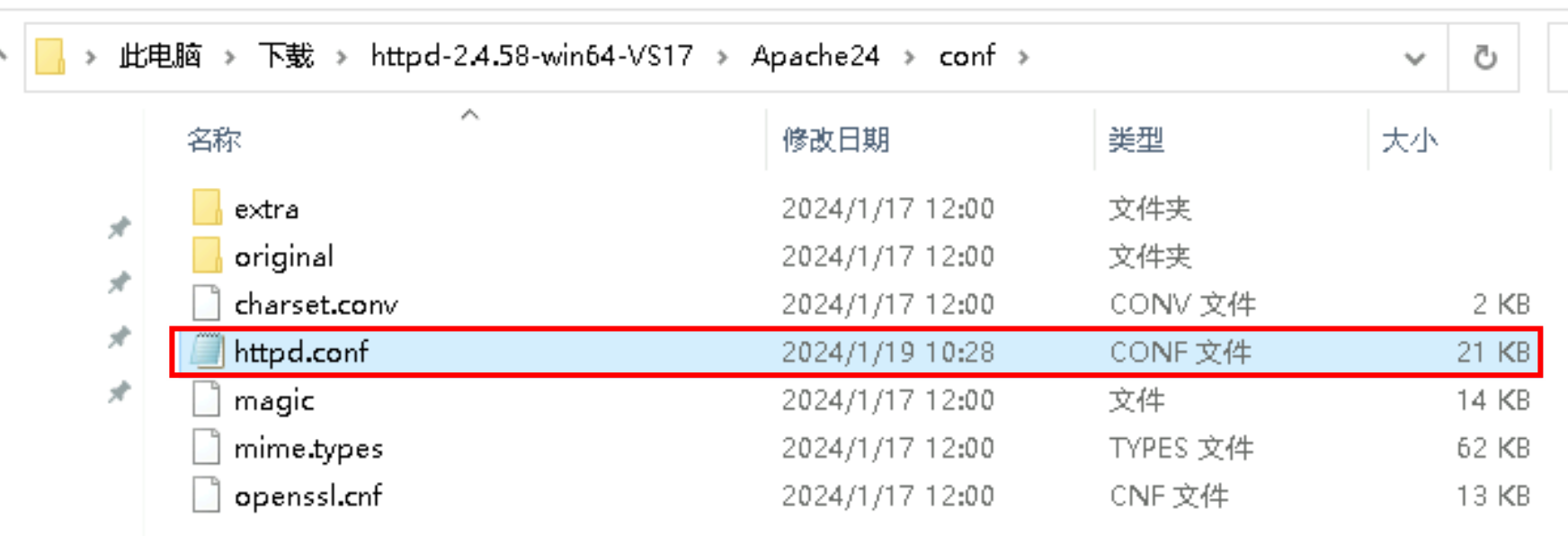
在配置文件中找到ServerName模块,新增域名参数。
请将www.example.com替换为您实际域名。
ServerName www.example.com

按Ctrl+S键保存更改,并退出文件。
重启Apache服务器。
调整WordPress配置。
进入WordPress管理页面。
在左侧目录数中选择“Settings > General”,并修改WordPress Address与Site Address(URL)为您的域名,单击页面底部“Save Changes”按钮保存修改。
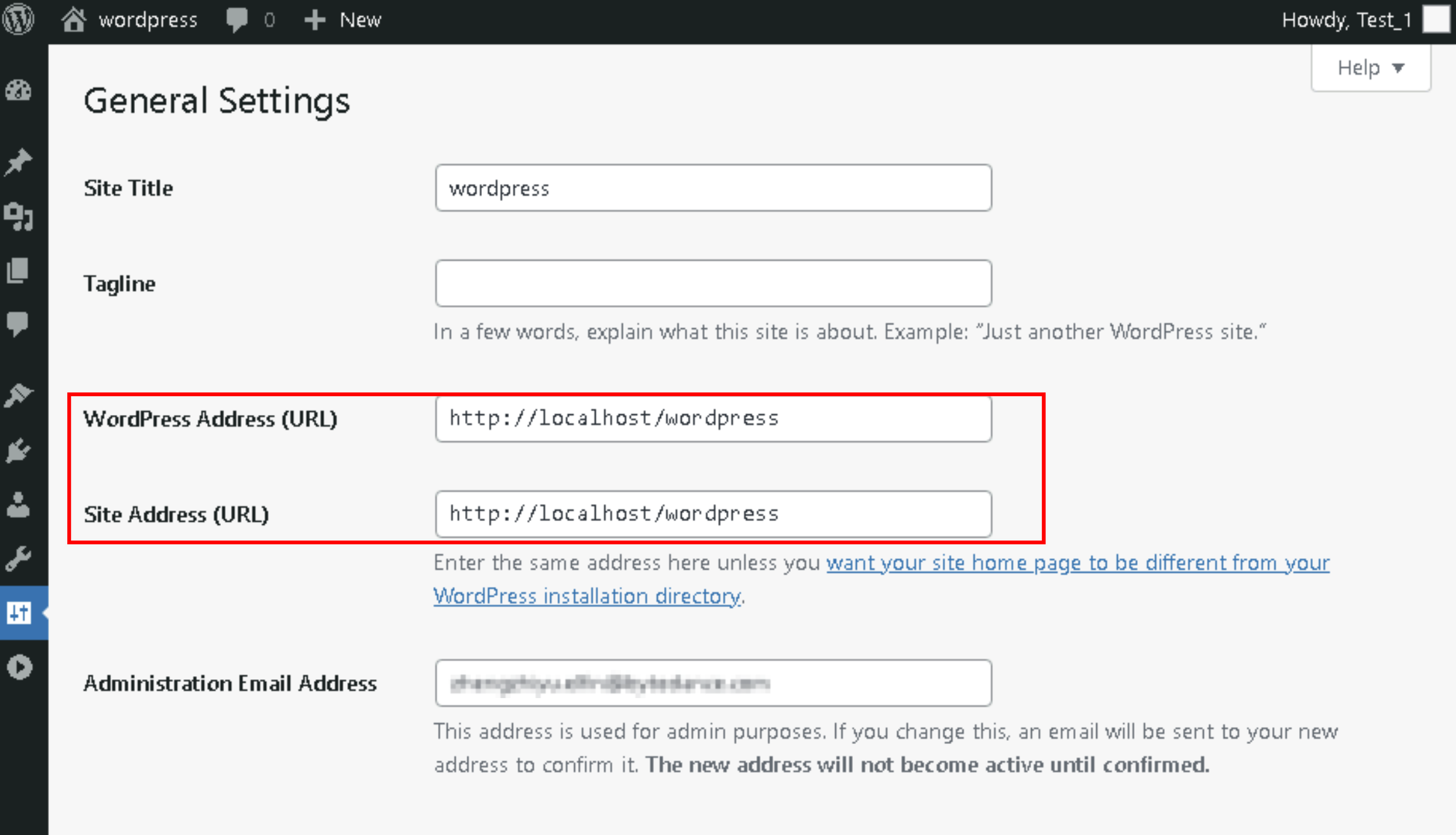
完成以上步骤,您即可在浏览器中通过域名访问WordPress。












